Apple iPhone और iPad पर सफारी में टैब्स कैसे खोजें
अनेक वस्तुओं का संग्रह / / August 04, 2021
कस्टम रोम | CyanogenMod | Android ऐप्स | फर्मवेयर अपडेट | मीयूआई | सभी स्टॉक रॉम | वंश ओएस |
विज्ञापनों
आम तौर पर, जब हम इंटरनेट ब्राउज़ करते हैं, तो हम दर्जनों वेबपेज खोलते हैं। एक सामान्य अभ्यास के रूप में, लोग अपने ब्राउज़र पर खुलने वाले वेबपेज टैब को वास्तव में नहीं हटाते हैं। हालांकि इसका एक अच्छा परिणाम है। आप अपना वांछित वेबपेज आसानी से पा सकते हैं। यदि आप एक iPhone या iPad का उपयोग कर रहे हैं तो आप कर सकते हैं सफारी ब्राउजर पर प्री-ओपन टैब सर्च करें. इस गाइड में, हम जानेंगे कि किसी विशेष वेबपेज टैब का पता कैसे लगाया जाए जो आपने पहले खोला है।
आपको अपने ब्राउज़र टैब के माध्यम से अंतहीन स्क्रॉल करने की आवश्यकता नहीं है। आपको बस खुले टैब के शीर्ष पर एक खोज अनुभाग लागू करना है। फिर एक वाक्यांश टाइप करें जो वेबपेज से संबंधित है। किसी विशेष वेबसाइट या वेबपेज के साथ वेब ब्राउज़र टैब एकल हो जाएगा और दिखाएगा। आइए अब सटीक चरणों की जाँच करें।

IPhone और iPad पर सफारी में टैब्स खोजें
ये वो स्टेप्स हैं जिन्हें आपको फॉलो करना है।
विज्ञापनों
- सफ़ारी ब्राउज़र खोलें
- निचले दाएं कोने पर, पर टैप करें ब्राउज़र टैब आइकन
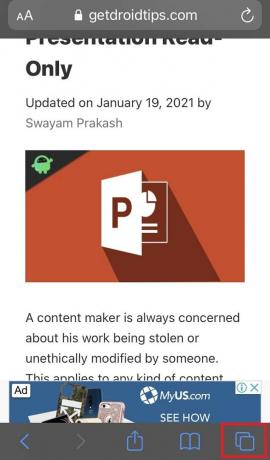
- यह तिरछी शैली में ब्राउज़र पर सक्रिय रूप से मौजूद टैब को खोल देगा
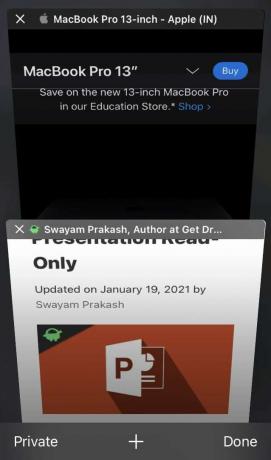
- अब हमें अपना वांछित वेबपेज या वह टैब ढूंढना होगा जिसमें वह खुला है
- केवल स्क्रीन पर स्वाइप डाउन एक्शन करें जबकि सभी टैब जो दिखाई दे रहे हैं
- आप प्रदर्शन के शीर्ष पर देखेंगे एक खोज पट्टी के साथ पॉप जाएगा टैब खोजें उस पर लिखा है
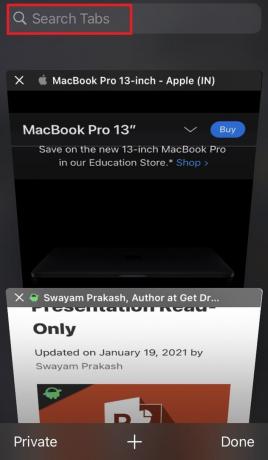
- इस खोज में टैब स्थान वेबपृष्ठ के बारे में कुछ लिखें उस टैब में शामिल हैं
- उदाहरण के लिए, मेरे पास दो टैब खुले हैं और मैं उस टैब पर जाना चाहता हूं जिसमें Apple मैकबुक विवरण का वेबपेज है।
- इसलिए, मैं सिर्फ मैक टाइप करता हूं और यह टैब सिंगल हो जाता है।
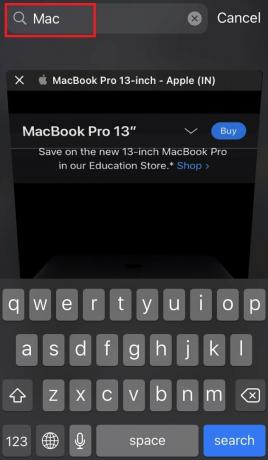
- इसका मतलब है कि किसी भी टैब को खोलने के लिए आपको बस उस टैब के वेबपेज के बारे में कुछ लिखना होगा और यह सामने की तरफ दिखाई देगा
- फिर जैसे ही सफ़ारी टैब समाप्त हो जाता है, बस उस पर टैप करें इसे पूर्ण दृश्य में खोलें.
देखो, कितना सरल था। सफ़ारी टैब के लिए खोज करना इतना आसान है और किसी भी टैब को खोलने के लिए ऊपर और नीचे स्क्रॉल न करने से आपका समय बचेगा।
दुर्भाग्य से, यह ट्रिक केवल आईफोन और आईपैड पर सफारी ब्राउज़र के लिए टैब खोजने के लिए उपलब्ध है। Google Chrome जैसे अन्य ब्राउज़रों पर, सक्रिय टैब को खोजने का यह तरीका संभव नहीं है।
संबंधित आलेख
- मैक के लिए सफारी ब्राउज़र में ऑटो-प्ले वीडियो को अक्षम कैसे करें
- Apple iPad पर सफारी में स्प्लिट स्क्रीन कैसे
- मैक पर सफारी ब्राउज़र में विज्ञापन ब्लॉक करने के लिए गाइड



![Kingstar i15 पर स्टॉक रॉम को कैसे स्थापित करें [फर्मवेयर फ्लैश फाइल / अनब्रिक]](/f/6fd8c450aae21b6dd68b7bf305eb7338.jpg?width=288&height=384)